http://econsultant520.blogspot.com/2008/01/31google.html
先備知識:
2如何申請google的免費電子郵件帳號
http://econsultant520.blogspot.com/2008/01/2google.html
3如何在Google所提供的部落格,建立自己的部落格
http://econsultant520.blogspot.com/2008/01/3google.html
3如何在gmail中啟用Google所提供的對應部落格
http://econsultant520.blogspot.com/2008/01/3gmailgoogle.html
相關單元:
3_2Google提供的部落格,如何載入影片檔
http://econsultant520.blogspot.com/2008/01/32google_26.html
3_2如何在Google 所提供的部落格,放入照片
http://econsultant520.blogspot.com/2008/01/32google.html
3_2_1如何在Google提供的部落格,一次依序放5張照片
http://econsultant520.blogspot.com/2008/01/321google5.html
3_2_1如何將簡報檔內每張投影片,產生出對應的jpg圖片檔,好放到部落格
http://econsultant520.blogspot.com/2008/01/321jpg.html
3_2_1何運用Google所提供的picasa上傳照片到部落格
http://econsultant520.blogspot.com/2008/01/321googlepicasa.html
3_2_2如何刪除Google所提供部落格內的某一篇文章
http://econsultant520.blogspot.com/2008/01/322google.html
3_1如何用e-mail的方式產生Google所提供部落格的新文章
http://econsultant520.blogspot.com/2008/01/31e-mailgoogle.html
3_1如何在google提供的部落格中,設定接受e-mail的方式來產生新文章
http://econsultant520.blogspot.com/2008/01/31googlee-mail.html
本文:
有了部落格當然就要養成常常發表些作品的習慣,
同時找到同號彼此分享、互動與溝通,
相信上網將會是非常愉悅的事囉如何發表文字的內容呢?
學會本單元就可開始了
如何在Google所提供的部落格,建立文章
的簡報檔連結及下載網址如下:
http://www.slideshare.net/p_yang/3-1google/1









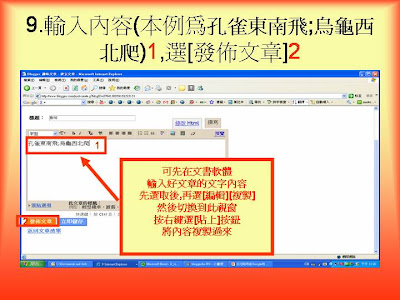















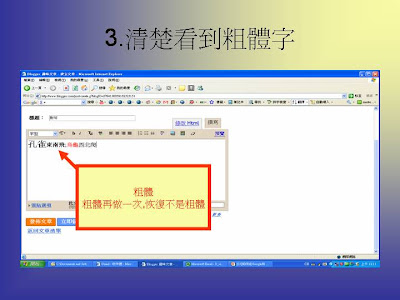







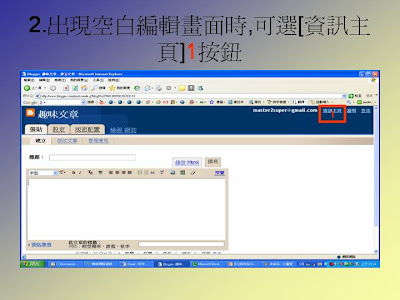


Slide 1: 如何在 Google 所提供的部落格 , 建立文章 • 1. 到網址 https://www.blogger.com/start 1 • 2. 輸入帳號 ( 本例 yccservice)1; 密碼 2; 選 [ 登入 ]3 按鈕 • 3. 出現部落格的 [ 控制主頁 ], 選 [ 新文章 ]1 按鈕 • 4. 出現部落格內容編輯視窗 • 5. 滑數指標選書名後文字方塊 , 出現插入點 1 楊乾中2007 年 6 月 yccservice@gmail.com
Slide 2: 如何在 Google 所提供的部落格 , 建立文章 • 6. 輸入文章的名稱 ( 本例為男人呀 )1 • 7. 滑數指標選文章內容的文字方塊 , 出現插 入點 1 • 8. 輸入內容 ( 本例為有才華的…又窩囊 )1 • 9. 選 [ 發佈文章 ]1 按鈕 • 10. 出現成功發佈訊息 , 選 [ 檢視 Blog]1 按 鈕
Slide 3: 如何在 Google 所提供的部落格 , 建立文章 • 11. 出現部落格內容 ( 本例部落格網址 http:// yccservice.blogspot.com/) • 12. 選 [ 男人呀 ]1 按鈕 • 13. 出現本篇文章所在的網址 ( 本例為 http://yccservice.blogspot.com/2007/06/blog-post.html) • 14. 選 [ 登出 ]1 按鈕 , 離開部落格 • 15. 返回 blog 登入畫面
Slide 4: 1. 到網址 https://www.blogger.com/start 1 1
Slide 5: 2. 輸入帳號 ( 本例 yccservice)1; 密 碼 2; 選 [ 登入 ]3 按鈕 1 2 3
Slide 6: 3. 出現部落格的 [ 控制主頁 ], 選 [ 新 文章 ]1 按鈕 1 之前已建立 的部落格 名稱
Slide 7: 4. 出現部落格內容編輯視窗 文章名稱 文章內容
Slide 8: 5. 滑數指標選書名後文字方塊 , 出現 插入點 1 1 I 插入點
Slide 9: 6. 輸入文章的名稱 ( 本例為男人呀 )1 1
Slide 10: 7. 滑數指標選文章內容的文字方塊 , 出現插入點 1 I 1 插入點
Slide 11: 8. 輸入內容 ( 本例為有才華的…又窩囊 )1 1 可先在文書軟體 輸入好 文章的文字內容先選取後 , 再選 [ 編輯 ][ 複製 ] 然後切換到此視窗 按右鍵選 [ 貼上 ] 按鈕 將內容複製過來
Slide 12: 9. 選 [ 發佈文章 ]1 按鈕 1
Slide 13: 10. 出現成功發佈訊息 , 選 [ 檢視 Blog]1 按鈕 1
Slide 14: 11. 出現部落格內容 ( 本例部落格網址 http://yccservice.blogspot.com/) 文章名稱 文章內容
Slide 15: 12. 選 [ 男人呀 ]1 按鈕 1
Slide 16: 13. 出現本篇文章所在的網址 ( 本例 為 http://yccservice.blogspot.com/2007/06/blog-post.html) 可選取此網址出現反白 , 按滑鼠右鍵 選 [ 複製 ] 按鈕再切換到 e-mail 編輯視窗 按滑鼠右鍵選 [ 貼上 ] 告知他人文章在 此網址
Slide 17: 14. 選 [ 登出 ]1 按鈕 , 離開部落 格 1
Slide 18: 15. 返回 blog 登入畫面
Slide 19: 補充 • 先備知識可參看如何在 Google 所提供的部落格 ,建立自己的部落格單元 • 自已所建立的部落格網址為 http://帳號.blogspot.com , 爾後所發佈的文章 ; 都會在此網頁之下 • 本例帳號為 yccservice, 所以部落格網址為 http://yccservice.blogspot.com • 在此部落格所輸入的文章 , 發佈後所在的網址 , 在 步驟 13 可看到 , 將此網址複製並 e-mail 給朋友 , 全世界的人都可以上網到此網站 , 看您所發佈並 分享的文章
先備知識:
2如何申請google的免費電子郵件帳號
http://econsultant520.blogspot.com/2008/01/2google.html
3如何在Google所提供的部落格,建立自己的部落格
http://econsultant520.blogspot.com/2008/01/3google.html
3如何在gmail中啟用Google所提供的對應部落格
http://econsultant520.blogspot.com/2008/01/3gmailgoogle.html
相關單元:
3_2Google提供的部落格,如何載入影片檔
http://econsultant520.blogspot.com/2008/01/32google_26.html
3_2如何在Google 所提供的部落格,放入照片
http://econsultant520.blogspot.com/2008/01/32google.html
3_2_1如何在Google提供的部落格,一次依序放5張照片
http://econsultant520.blogspot.com/2008/01/321google5.html
3_2_1如何將簡報檔內每張投影片,產生出對應的jpg圖片檔,好放到部落格
http://econsultant520.blogspot.com/2008/01/321jpg.html
3_2_1何運用Google所提供的picasa上傳照片到部落格
http://econsultant520.blogspot.com/2008/01/321googlepicasa.html
3_2_2如何刪除Google所提供部落格內的某一篇文章
http://econsultant520.blogspot.com/2008/01/322google.html
3_1如何用e-mail的方式產生Google所提供部落格的新文章
http://econsultant520.blogspot.com/2008/01/31e-mailgoogle.html
3_1如何在google提供的部落格中,設定接受e-mail的方式來產生新文章
http://econsultant520.blogspot.com/2008/01/31googlee-mail.html













沒有留言:
張貼留言